Питање
Проблем: Принт Споолер се стално зауставља. Како поправити?
Здраво! Овде сам са неком врстом проблема... Већ неко време користим Виндовс 10 и увек сам држао машину за штампање повезану са мојим рачунаром. Никада до сада нисам имао проблема са процесом штампања. Кад год покушам да одштампам било коју врсту документа, чини се да се спулер за штампање зауставља! Како могу ово поправити? Хвала унапред!
Решен одговор
Принт Споолер[1] је компонента неопходна за успешан рад штампања када је ваш рачунар или лаптоп повезан са машином за штампање или сервером. Ова апликација брине о свим задацима у вези са штампањем, омогућава креирање више послова и осигурава да се цео процес од почетка до краја заврши квалитетно.
Производ Принт Споолер почиње да ради сваки пут када се штампач покрене и наређено му је да заврши различите задатке штампања. Ова апликација такође убрзава цео процес тако да не траје много дуго као иначе. Поред тога, алат долази као извршна датотека споолсв.еке на рачунару.
Када се машина покрене, Принт Споолер се такође аутоматски покреће и онемогућује се кад год оперативни систем више није активан. Након тога, кориснику је дозвољено да управља радњама штампања у пуном квалитету и брзини. Ово укључује:
- Преглед свих креираних задатака штампања;
- Преглед величине, дужине и статуса штампања на чекању;
- Одлагање или брисање већ креираних задатака.
Међутим, видећете нежељену промену у вашем раду штампања ако икада будете морали да се суочите са проблемом спулера штампања који зауставља проблем на вашој машини. Неки корисници су већ пријавили овај проблем, иако његов изглед и даље остаје непознат.[2] Срећом, постоје неке исправке које су тестирали стручњаци који би вам могли помоћи да елиминишете штампач за штампање који зауставља грешку на вашој Виндовс машини. Погледајте доле наведене технике причвршћивања.
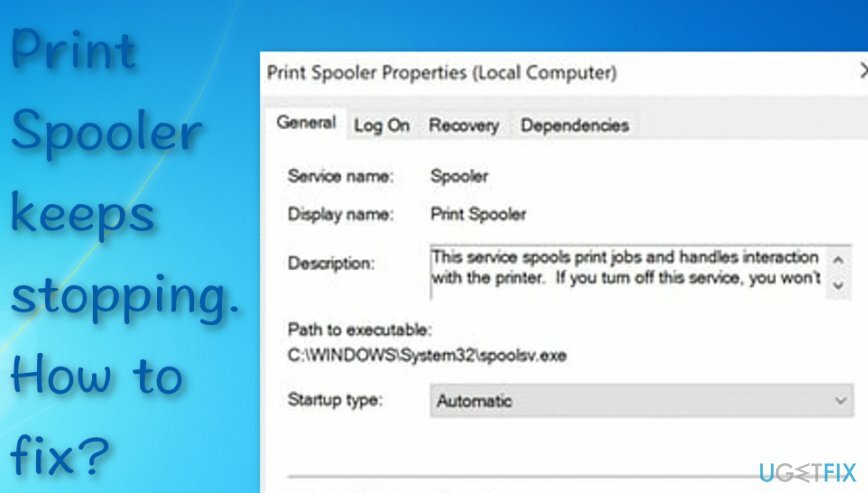
Принт Споолер стално стаје. Како поправити?
Да бисте поправили оштећени систем, морате купити лиценцирану верзију Реимаге Реимаге.
Принт Споолер стално стаје је проблем који се може појавити код сваког корисника Виндовс-а који држи машину за штампање. Ако сте и ви особа која је наишла на такву врсту грешке, не брините, постоје неке исправке. Погледајте све доле наведене методе и изаберите најприкладнију технику за вас. Ако једно решење не помогне, покушајте са другим.
Поред тога, ако је све завршено, али вас проблем и даље мучи, можда постоје неки злонамерни производи, уноси,[3] или софтвер који је несвесно инсталиран на вашем Виндовс рачунару који је покренуо Принт Споолер грешку зауставља. У ту сврху извршите потпуну проверу система помоћу алата као што је РеимагеМац машина за прање веша Кс9.
Поправка бр. 1. Покушајте да „поседујете“ датотеку споолсв.еке
Да бисте поправили оштећени систем, морате купити лиценцирану верзију Реимаге Реимаге.
Ако сте тражили начине да решите проблем са спулером штампања који зауставља проблем, тим наших стручњака је обезбедио неке методе за решавање проблема. Један од њих је власник повезане датотеке. Испробајте технику овде:
- притисните Тастер са Виндовс логотипом и Е дугме заједно.
- Чекај Филе Екплорер/Виндовс Екплорер да се појави.
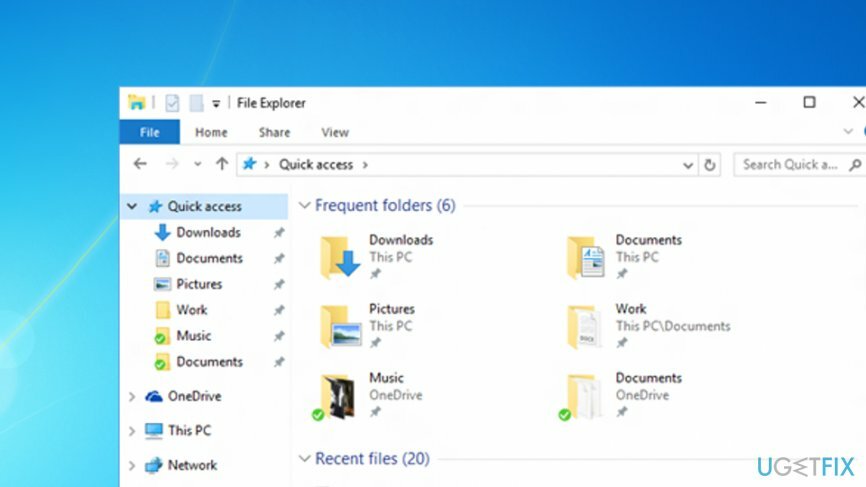
- Изаберите једно лево окно прозора Овај рачунар/Мој рачунар.
- Идите у овај директоријум: Ц:\\Виндовс\\Систем32.
- Континуирано, бирајте споолсв.еке саставни део.
- Кликните десним тастером миша на датотеку и наставите са Својства.
- Наставите са Сигурносна картица који ће се показати након покретања Својства прозор.
- Тхе Групна и корисничка имена појавиће се одељак. Кликните на Корисници > Напредно овде.
- Под Власник опцију, изаберите до Промена и напишите име од твог кориснички налог.
- Штавише, изаберите Проверите Имена > У реду.
- Онда, Примени > ОК.
- после, Примени > ОК опет.
- Поново покрените Принт Споолер услуга и твој машина такође.
Поправка бр. 2. Уклоните информације из фасцикле Споол
Да бисте поправили оштећени систем, морате купити лиценцирану верзију Реимаге Реимаге.
- Кликните Виндовс тастер и Е дугме лансирати Виндовс Екплорер или Филе Екплорер.
- На левом окну, наставите са Мој рачунар/Овај рачунар.
- Иди на ову локацију: Ц:\\Виндовс\\Систем32\\споол.
- Унесите директоријум драјвера и избришите сав садржај који се тамо налази.
- Континуирано елиминишите сав садржај из Фасцикла штампача.
- Поново покренути Принт Споолер и твој рачунар после.
Поправка бр. 3. Изолујте неке драјвере
Да бисте поправили оштећени систем, морате купити лиценцирану верзију Реимаге Реимаге.
- Држи Виндовс тастер и дугме Р на тастатури на тренутак.
- Када се појави бели оквир за покретање, унесите га принтманагемент.мсц и ударио Ентер.
- Када се Прозор за управљање штампањем се појави, изаберите Сви возачи.
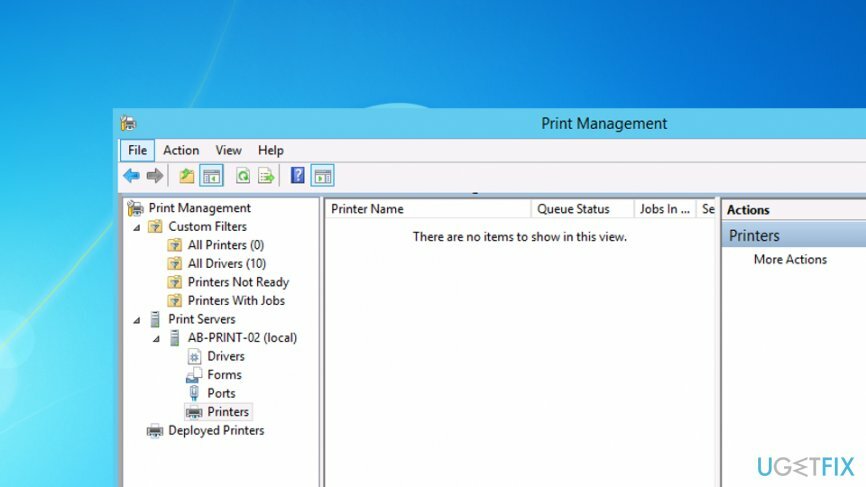
- Након тога, изаберите свој назив драјвера штампача.
- Затим кликните десним тастером миша и изаберите Подесите изолацију.
- Изаберите Изоловати функција.
- Затвори Управљање штампањемпрозор.
- Поново покрените свој машина.
- Поново покрените Принт Споолер услуга.
Поправка бр. 4. Уклоните непотребне уносе у Регистру
Да бисте поправили оштећени систем, морате купити лиценцирану верзију Реимаге Реимаге.
Ако сте у последње време наилазили на проблеме са спулером штампања, а штампач за чекање стално зауставља, грешка је који се често појављују, требало би да покушате да избришете непотребне кључеве регистратора јер неки од њих могу бити повезани са вашим проблемом.
- притисните Виндовс тастер и дугме Р на тастатури.
- Сачекајте да се појави мала кутија за покретање.
- После укуцајте регедит и ударио Ентер.
- Тхе Уредник регистра сада ће се појавити.
- Изаберите да за покретање уређивача регистра преко административне привилегије.
- Наставите кликом Датотека > Извези.
- Изабрати Десктоп опција за локација за извоз.
- Финд тхе Назив документа локацију и откуцајте име.
- Континуирано, изаберите Све > Извези опсег.
- Одлучити за Сачувати.
- Затим идите на Рачунар\\ХКЕИ_ЛОЦАЛ_МАЦХИНЕ\\СИСТЕМ\\ЦуррентЦонтролСет\\Цонтрол\\Принт\\Провидерс.
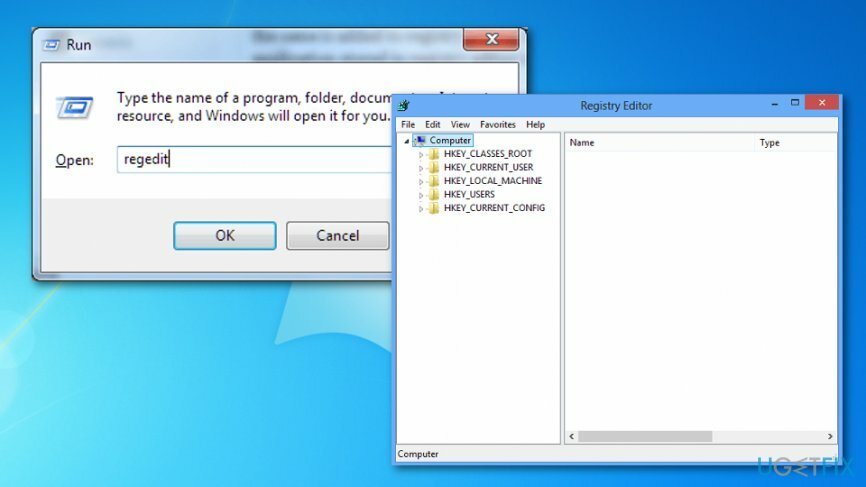
- Овде избришите све уносе осим ЛанМан Принт Сервицес и Интернет провајдер штампања.
- Такође, избришите кључ са именом Штампарске услуге ако га лоцирате.
- Поново покрените свој Виндовс ПЦ и Принт Споолер.
Поправка бр. 5. Ажурирајте уређај за штампање
Да бисте поправили оштећени систем, морате купити лиценцирану верзију Реимаге Реимаге.
У неким случајевима, оштећен или лош управљачки програм штампача може да изазове проблем са спулером штампања. Добра вест је да овде имате шансу да уклоните проблем. Што се тиче ове исправке, мораћете да преузмете најновију надоградњу за управљачки програм вашег штампача јер недостаје кључна ажурирања могу довести до разних проблема са софтвером, укључујући штампање машина/дривер/сервер.
Поправка бр. 6. Покушајте да покренете СФЦ скенирање или проверу диска
Да бисте поправили оштећени систем, морате купити лиценцирану верзију Реимаге Реимаге.
Ове две провере могу да вам помогну да идентификујете узрок грешке штампача спулера. Покретање СФЦ скенирања ће вам помоћи да сазнате да ли постоје оштећене датотеке или кључеви који спречавају ваш диск за штампање да ради исправно. Непрекидно скенирање диска ће вам омогућити да проверите да ли је диск вашег рачунара могуће оштећен.
СФЦ скенирање:
- Иди на Виндовс претрага и тип цмд.
- Покрените Услуга командне линије са административне привилегије.
- Тип сфц /сцаннов након трепћућег курсора.
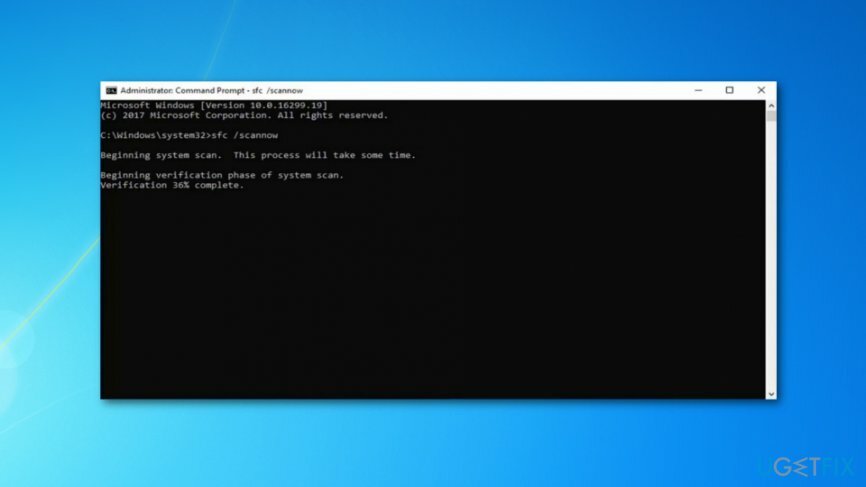
- Погоди Ентер кључ.
- Сачекајте да се процес заврши и затворите црни прозор.
- Поново покрените свој машина.
Провера диска:
- Боот Командна линија као ан Администратор још једном.
- Тип цхдкск /р након трепћућег курсора и притисните Ентер.
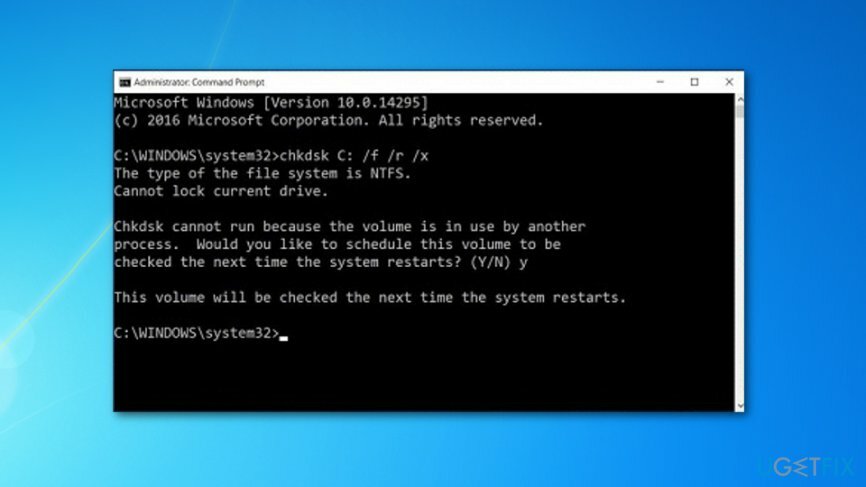
- Сачекајте да се команда изврши и заврши свој задатак.
- Након тога, поново покрените свој Виндовс машина.
Аутоматски поправите своје грешке
тим угетфик.цом покушава да да све од себе да помогне корисницима да пронађу најбоља решења за отклањање својих грешака. Ако не желите да се борите са техникама ручне поправке, користите аутоматски софтвер. Сви препоручени производи су тестирани и одобрени од стране наших професионалаца. Алати које можете користити да поправите своју грешку су наведени у наставку:
Понуда
урадите то сада!
Преузмите поправкуСрећа
Гаранција
урадите то сада!
Преузмите поправкуСрећа
Гаранција
Ако нисте успели да поправите грешку користећи Реимаге, обратите се нашем тиму за подршку за помоћ. Молимо вас да нам кажете све детаље за које мислите да бисмо требали да знамо о вашем проблему.
Овај патентирани процес поправке користи базу података од 25 милиона компоненти које могу заменити било коју оштећену или недостајућу датотеку на рачунару корисника.
Да бисте поправили оштећени систем, морате купити лиценцирану верзију Реимаге алат за уклањање злонамерног софтвера.

Да бисте остали потпуно анонимни и спречили ИСП и владе од шпијунирања на теби, требало би да запослиш Приватни приступ интернету ВПН. Омогућиће вам да се повежете на интернет док сте потпуно анонимни тако што ћете шифровати све информације, спречити трагаче, рекламе, као и злонамерни садржај. Оно што је најважније, зауставићете незаконите надзорне активности које НСА и друге владине институције обављају иза ваших леђа.
Непредвиђене околности могу се десити у било ком тренутку током коришћења рачунара: може се искључити због нестанка струје, а Плави екран смрти (БСоД) може да се појави, или насумична ажурирања Виндовс-а могу да се деси на машини када сте отишли на неколико минута. Као резултат тога, ваш школски рад, важни документи и други подаци могу бити изгубљени. До опоравити се изгубљене датотеке, можете користити Дата Рецовери Про – претражује копије датотека које су још увек доступне на вашем чврстом диску и брзо их преузима.